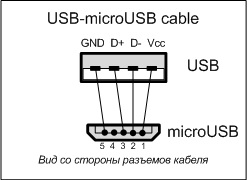- Планшет включается только от зарядки
- Почему планшет стал работать только от зарядки?
- Не работает без зарядки планшета
- Почему планшет работает только на зарядке
- Ответы (41)
- Не работает без зарядки планшета
- Пошаговая починка
- Шаг 1: Повреждение зарядного устройства
- Шаг 2: Достаточно долгая зарядка
- Шаг 3: Альтернативный способ
- Шаг 4: Кнопка reset
- Шаг 5: Отдельная зарядка аккумулятора
- Шаг 6: Специализированный сервис
Планшет включается только от зарядки
Рассмотрим в статье возможные варианты возникновения и решения проблемы из-за которой планшет на Андроид включается только от зарядки.
Зарядное устройство. Если вы купили новую зарядку, и начались проблемы — это первый сигнал того, что зарядке не хватает мощности. Подобная ситуация, если у вас появился новый планшет, но вы пытаетесь его зарядить старой зарядкой. Представьте, что для зарядки планшета требуется мощность 3 ампера, а зарядка выдает всего 2. В таком случае планшет может включиться от сети, но зарядиться не может. Вывод — проверяйте соответствие, сколько надо мощности для зарядки, и покупайте соответствующее зарядное.
Программная ошибка. Да-да, некоторые прошивки могут быть нестабильны. К примеру, такой глюк может проявится, если батарея полностью разрядилась, и планшет вырубился. Потом подключаете зарядку, экран засветится, и планшет можно будет включить. Но как только отключите зарядку, он опять выключится.
Много кто советует сразу бежать сломя голову в магазин за новой батареей — если хотите сберечь деньги, не слушайте этих советчиков. Нужно по максимуму выжать из программных возможностей, а потом в крайнем случае вмешиваться в аппаратную начинку.
Итак, делаем хард ресет, или общий сброс. Может это поможет, но не факт. Но попытаться то можно? Далее, если сброс к заводским настройкам не дал эффекта, скачиваете новую прошивку для вашего девайса, на этот раз стабильную. Конечно для начала желательно пошуршать по разным форумам, вдруг у кого именно с вашей моделью планшета случалось подобное, и этот человек нашел нужную версию прошивки.
С железом где-то что-то не так. Как и говорил вам раньше, не спешите покупать батарею. Очень аккуратно нужно разобрать планшет, и посмотреть, на месте ли все проводки, которые соединяют аккумулятор и плату. Возможно, один из поводков отвалился. Причиной этому может послужить падение, либо некачественная заводская пайка. Отвалившийся проводок нужно вернуть на место, куда именно — можно найти в интернете. Если боитесь спалить плату или еще чего, лучше несите мастеру.
Неисправность батареи. В большинстве случаев, если проблема была в программной части, перепрошивка все решает. Но если не “порешала”, смотрим, на месте ли провода. Если с проводами все ок, логично предположить, что проблема в самой аккумуляторной батарее. Наверное вы понимаете, что пытаться отремонтировать ее нет смысла, разве что у вас “очумелые ручки”. Подбираем батарейку, которая подходит вам по емкости. Но первое, на что надо обращать внимание — это на размер (чтобы не купить на 10-ти дюймовый планшет батарейку от 7-ми дюймового). Ну и еще надо обращать внимание на вольтаж — он должен соответствовать “потребностям” вашего аппарата. Стоят такие батарейки от 15-20 $.
Источник
Почему планшет стал работать только от зарядки?
Иногда планшетный компьютер, который служил вам верой и правдой определенное время, вдруг перестает заряжаться. При этом он может вовсе не воспринимать зарядное устройство и не реагировать на него, но, в то же время, работать, когда ЗУ подключено. Но сразу после отключения зарядки выключается и сам планшет.
Подобные неудобства могут возникнуть по нескольким причинам:
- выход из строя контроллеров аккумулятора;
- поломка самой батареи;
- проблема в одном из контактов, отвечающих за подачу тока на аккумулятор.
В любом из этих случаев лучше всего обратиться в ремонтную мастерскую, где профессионалы смогут протестировать устройство, выявить неисправность и устранить ее путем замены аккумулятора или другим способом.
Но перед тем, как обращаться в сервисный центр, можно попробовать и другие способы решения возникшей проблемы. Для начала попробуйте подключить к планшету другое зарядное устройство. Возможно, проблема именно в нем, а не в самом гаджете. Если это не помогло, следует также попытаться зарядить батарею от ПК или ноутбука при помощи USB-кабеля. Таким образом, вы сможете точно выяснить, является ли проблема с зарядкой аккумулятора результатом выхода из строя ЗУ, либо же неисправность находится в другом месте.
Если планшетный компьютер перестал заряжаться после обновления программного обеспечения, можно попробовать вернуть старую версию прошивки, восстановив первозданный вид устройства при помощи резервной копии. Если и это не помогло, то скорее всего, дело кроется не в программной, а в аппаратной части, и визита в сервисный центр избежать не получится.
Учитывайте, что замена аккумулятора либо одной из системных плат любимого планшета может обойтись довольно дорого. В этом случае можно приблизительно прикинуть, сколько вы готовы потратить на покупку нового устройства – возможно, такое вложение средств будет куда более выгодным, чем попытки оживить старый гаджет.
Если же вы хотите во что бы то ни стало воскресить старый планшетный компьютер, будьте готовы к тому, что ремонт обойдется вам в кругленькую сумму. При этом, если устройство произведено в Поднебесной, некоторых запчастей на свой девайс вы можете ждать довольно длительный срок.
Источник
Не работает без зарядки планшета
Внимание! Автор не несет никакой ответственности за порчу, лишение гарантии и иные риски связанные со вскрытием и модернизацией устройства. У автора вообще в голове не укладывается, как один человек, может нести ответственность за действия другого человека.
_________________________________________________________________________________________________________________
Примечание: пока что в статье могу написать только про устройства с акб 3.7v, +\- без дополнительных контактов, будет инфа — дополню.
Часто вижу вопросы и, соответственно, потребность некоторых людей подключить свой девайс:
1. Без батареи.
2. Без разъема питания.
Попробуем рассмотреть разные варианты этих ситуаций
Варианты с подключением питания со стороны внешнего адаптера:
a. Имеется отдельный вход питания, батарея не нужна.
Отключаете батарею, подключаете родное ЗУ, включилось — отлично, тестируем в разных режимах нагрузки стабильность работы. Если вырубается под нагрузкой, можно попробовать взять адаптер мощнее, либо заменить провод на более короткий \ добротный, так как материал, длинна и сечение питающего кабеля имеют большое значение! и могут запросто создавать условия, при которых, устройство больше определенного тока взять не сможет.
b. Имеется USB для зарядки\синхронизации, батарея не нужна.
Вариант аналогичен первому, но с оговорками. Внимание к кабелю нужно уделить еще большее, чем короче — тем лучше.
Большинство современных устройств заряжаемых через USB понимают, компьютер перед ними, или же родное \ неродное ЗУ. И понимание это, к ним приходит по шине данных DM DP. В связи с этим, устройство будет брать определенный ток, а именно до 500мА от неродного ЗУ и USB, и вплоть до номинала адаптера от родного. Соответственно синхронизация устройства по USB без АКБ становится невозможной, для устройств работающих от питания более 500 мА.
Касательно включения режима «родного» ЗУ, есть информация что:
большинству андроид-устройств нужно замкнуть DM DP
некоторым Samsung подать и на DM и на DP по 2.5v
Iphone и на DM и на DP по 2v. iPad DP=2.5v и DM=2v
Это в большинстве случаев, а вообще, их великое множество, этих случаев, нужно уточнять (Есть даже такая штука, как спецификация USB зарядки, можете погуглить «BATTERY CHARGING V1.2 SPEC»).
Варианты с подключением питания со стороны батареи:
c. Не имеется отдельного разъема питания, он общий с USB-OTG. Батарея не нужна.
Чем отличается от предыдущего варианта, думаю, особо объяснять не нужно. USB-OTG, особенно если к нему хаб подключить,- это простор для фантазий и удобств.
Итак, некоторые думают (или просто делают), что адаптер внешнего питания можно «плюсминусом» посадить на соответствующие контакты вместо батареи и ничего страшного в этом нет. Это не совсем так. В большинстве случаев питание с батареи идет сначала на контроллер питания, как и с внешнего питания идет туда же. Не поленившись найти и открыть даташит на микросхему этого контроллера, например AXP209, там английским по белому написано, что питание со стороны батареи не должно превышать эм. 6.3v, а сгорит оно при 11v. максимум. А на контроллере другого планшета написано не более 4,5V. тут не угадаешь, кроме того я писал, что это в большинстве случаев, но иногда питание с батареи может идти прямиком на другие узлы. И неизвестно, как в тех узлах отнесутся к вашим 5v, вместо положенных не выше 4.3v. В общем, тут нужно смотреть.
Кроме того, возможно так, что от вашего ЗУ напряжение доходя до контактных площадок батареи проседает на проводах, да или просто под нагрузкой, тогда, в общем случае, все в порядке) Главное произвести замеры.
Что касается выбора максимального тока адаптера питания, то по хорошему нужно поставить амперметр в разрыв плюса батареи и посмотреть сколько на самом деле кушает устройство в разных режимах. Вообще должно подойти честных два-три ампера с запасом мощности.
Если моргает подсветка и трещит звук попробуйте впаять между плюсом и минусом контактных площадок батареи на самом устройстве конденсатор (емкость чем больше тем лучше), можно два. Один, например, 3000мкф — второй 0.1мкф.
Только соблюдайте полярность! Электролиты так весело бабахают, что фору новогодней хлопушке дадут, пух и клочья повсюду потом.
Тем, кто хочет все таки обезопасить себя и подать «батарейное» напряжение читайте следующий пункт.
d. Просто батарея нужна!
Что следует помнить, при зарядке литиевых элементов в обход контроллера зарядки (именно контроллера зарядки, а не контроллера батареи который отключает банки при перезаряде\переразряде):
— Ток заряда не более половины всей емкости.
— Ток разряда не более двух крат всей емкости.
— На морозе элементы заряд не принимают, но отдают (следовательно, если дело происходит в авто, старайтесь размещать так, чтобы они согревались быстро, но не перегревались!)
Итак, например, возьмем за аксиому что некий планшет потребляет под нагрузкой 1А. к нему подцеплена батарея 3000mAh.
Следовательно, нам нужен источник питания выдающий ток не менее 1.5А (чтобы батарея заряжалась током где-то 500мА), но и не более того, потому что, если у вас само устройство выключено, а батарея разряжена, то ток заряда может превысить нагрузочную способность ключей батареи, или максимально допустимый ток заряда. Вообще нас интересуют готовые адаптеры или микросхемы рассчитанные на ток не менее указанного параметра, а как ограничить «сверху» мы позже подумаем. Наше зарядно-питающее устройство с применением Step-Down регулятора, так как от него можно добиться высокого КПД, небольшой теплоотдачи и приличной мощности, а так же универсальность применения дома-в-авто.
В общем, купили мы адаптер, принесли домой разобрали. Посмотрели что написано на микросхеме, нашли даташит в поисковике и выискали в даташите как отрегулировать напряжение. в моем случае надпись Xl2009e1. Смотрю даташит, а там нарисована вот такая штука:
Источник
Почему планшет работает только на зарядке
Ответы (41)
Замыкание в батерейке. или всего лишь контакт отошел
Для ответа на Ваш вопрос нужно:
1. Марка и модель устройства
2. ОС на гаджете
3. Оригинал или кастом
4. Бросался, топился или еще каким-нибудь образом насиловался планшет?
После этом допустимо говорить уже о том, что предпринять.
Ну, для начала, зарядное устройство устройства проходит в 2 этапа — платформа и самостоятельно планшет. Функционирует он на версии 8.1. семейства Виндоус, что подразумевает под собой эконом режим использования батареи.
Перед тем, как идти а сервисный центр центр (а гарантия на такие модели от производителя до 2-х лет) , необходимо попробовать следующее:
1. найти план электропитания и глянуть при каких условиях планшет (ноут) уходит в спящий (ждущий) режим. . после данного поправить на нужное.
2. После полного заряда планшета (ноута) у Вас на панели задач высветится значек работы от сети без подзарядки, вынимаем планшет, смотрим, что происходит, если батарейка моментально разряжается, а чем Вы поймете, зайдя в конфиги батареи или скачав бесплатное приложение по оценке заряда из маркета.
3. Загрузить любой из бесплатных тестеров, чтоб понять в чем дело (вероятно батарейка изжила свой срок, хотя навряд ли, может быть беда с контактами между платформой и устройством и т. п.
4. ИЛИ относите в сервисный центр центр и ожидайте 30-50 дней ремонта, да и скорее всего — 5000-7000 руб. за замену батарейки. Своевременный износ батарейки далеко не у каждого сервиса попадает под бесплатное обслуживание.
Источник
Не работает без зарядки планшета
Чёрный экран планшета, не реагирующий на кнопку включения и зарядное устройство, может погрузить в отчаяние. Современные аппараты очень чувствительны к различным воздействиям. Сегодня наш сайт поможет в решение этой проблемы.
Пошаговая починка
Причин неисправности может быть очень много. Выявить нужную можно с помощью пошагового обследования. Возможно, один из пунктов вам поможет, иначе — придётся обратиться в сервисный центр. Но об этом ниже.
Шаг 1: Повреждение зарядного устройства
Первым делом, нужно внимательно изучить зарядное устройство на предмет повреждений. Многие планшеты очень капризны в его отношении. Повлиять на технику может не только поломка и неправильный подбор. Особенно внимательным нужно быть при покупке его от сторонних производителей.
Вспомните, не меняли ли вы зарядное устройство в ближайшее время. Возможно роняли его или намочили. Осмотрите шнур и вилку на предмет внешних повреждений. Проверьте контакт между блоком питания и розеткой. Попытайтесь взять чужую зарядку, в идеале — одного с вашим планшетом производителя. Или подключите свой к другому телефону.
Шаг 2: Достаточно долгая зарядка
Бывает и такое, что достаточно просто подольше подержать планшет, подключенным к сети. Процесс займёт от двух часов. В крайнем случае, оставьте на всю ночь. Необходимость в этом возникает, если долго не пользоваться устройством.
После этого попытайтесь снова запустить планшет. Если это не поможет, по возможности, выньте батарею и позже вставьте обратно, попытавшись включить. Если и это не поможет, попробуйте включить его принудительно.
Шаг 3: Альтернативный способ
Если происходит полная разрядка, контроллер мешает устройствам планшета в дальнейшем потребление тока, чтобы не вывести батарею из строя. Но при этом она не только не теряет энергию, но и не может её пополнять.
Обычно, планшет при уровне заряда ниже 10-15% выключается, но если помешать или снизить порог наступает полная разрядка и гаджет больше не реагирует на зарядное устройство.
При этом, есть альтернативный способ. Нажмите на 20 секунд кнопку запуска. Если это не поможет, зажмите одновременно её и увеличение громкости. Держать возможно придётся до минуты. Не сработало — кнопка включения и уменьшения громкости.
Шаг 4: Кнопка reset
На новых моделях она есть не всегда. Тогда её функцию выполняет предыдущий способ. Многие пользователи даже не подозревают о её существовании. Причина в том, что её специально располагают в труднодоступных местах, чтобы случайно не задеть.
Найти её можно практически в любом месте планшета — сбоку или сзади. Обычно рядом с разъемом микрофона или с кнопкой включения. Главной особенностью являются скромные размеры. Нажать можно только с помощью иглы или наконечника карандаша.
Отвечает Reset за мгновенную принудительную перезагрузка аппарата. Она может стать настоящим спасением, если система неожиданно зависла. С опцией Hard reset — возврат к заводским настройкам (удаление всех данных пользователя), она никак не связана. Злоупотреблять этой функцией, разумеется, не нужно.
Шаг 5: Отдельная зарядка аккумулятора
Если ваш планшет сутки пролежал у розетки, но это не помогло, существует более капитальный способ. Использовать его можно только если вы уверены в своих силах. Вам понадобится блок питания, способный поддерживать постоянное напряжение до 12 вольт. Лучше всего настроить на пять вольт. Нужен также резистор — аппарат, контролирующий напряжение, мощностью 0.5 ватт. Наличие вольтметра не обязательно, но очень желательно.
- Очистите кончики проводов на 5 миллиметров.
- Плюсовой провод обычно красный, а минусовой — синий. Но их можно проверить и вольтметром. Минус аккумулятора нужно подключить к минусу источника, а плюс к плюсу.
- Подключаем к источнику напряжения зарядное устройство.
- Отключить нужно тогда, когда напряжение достигнет 3.3V.
- Теперь можно подключить к розетке через разъём. Следите, чтобы аккумулятор не нагревался.
Есть и другой, гораздо более простой способ, но работает он не на всех устройствах. Нужно достать батарею из планшета и подключить устройство к розетке. Не отключая, вставьте батарею обратно. Снова оставьте на сутки или хотя бы наполовину. Такой резкий приток энергии и даст нужный «толчок» батарее.
Шаг 6: Специализированный сервис
Если все вышеприведённые способы не возымели эффекта, единственным выходом будет отдать устройство в ремонт. Цена может быть совершенно разной и варьироваться исходя из характера повреждений. Самыми лёгкими в починке являются загрязнённые контакты. Для того, чтобы проверить это, нужно воткнуть штекер и пошевелить им. Возможно, пойдёт процесс зарядки.
Если вы недавно самостоятельно перепрошили телефон, это также может стать причиной поломки. Прошивка устройства — очень тонкая штука и менять её лучше с помощью профессионалов. Если причина в ней, помочь может перепрошивка планшета.
Серьёзной проблемой становятся вирусы. Они могут управлять приложениями без вашего ведома — включать Wi-Fi, микрофон или камеру. Может происходить неверное отслеживание заряда или невозможность к полному наполнению энергией. Тут уж вас спасет только профессионал.
Сегодня мы привели множество способов починки вашего планшета, и все же самый надежный — это обращение в сервисный центр. При этом вы можете быть уверены, что не усугубите положение и все пройдет безопасно для вас. А на сегодня все.
Источник